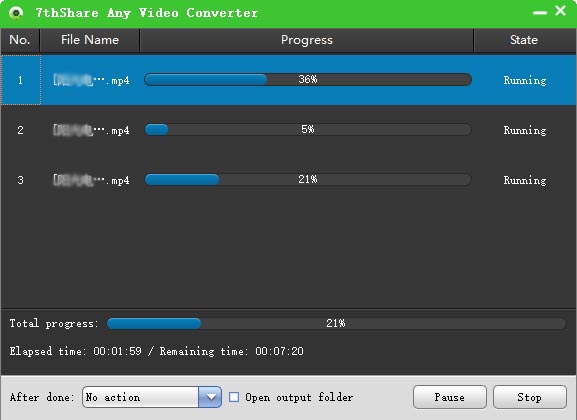Es gibt viele Gründe, warum man QuickTime MOV nach MP4 konvertieren muss. Erstens ist MP4 populärer und weit verbreiteter als MOV-Dateien. Es kann mit fast allen Geräten und Mediaplayern geöffnet werden, einschließlich MP4-Playern, Smartphones, Tablets, PSP und allen anderen. Wenn Sie nach einer einfachen und effizienten Möglichkeit suchen, MOV-Dateien in MP4 zu konvertieren, empfehlen wir Ihnen hier den besten Video Converter - MOV in MP4 Converter.
Mit diesem 7thShare MOV in MP4-Videokonverter können Sie MOV-Filme mühelos in MP4-Videoformate konvertieren. Mit Ausnahme der Konvertierung von MOV-Dateien in MP4 kann dieser professionelle Videodateikonverter MOV-Dateien in AVI-, WMV-, MPEG4-, AVI-, MKV- und andere mehr als 500 Video- / Audioformate in hoher Qualität kostenlos konvertieren.
Außerdem ist diese Software perfekt für Windows und Mac OS geeignet. So können Sie MOV-Dateien auf jedem Betriebssystem konvertieren. Unterstützte Betriebssysteme: Windows 10 (32 Bit & 64 Bit), 8/7 / XP / 2003/2000 und Mac OS X 10.12 (Sierra), 10.11 (El Capitan), 10.10, 10.9, 10.8, 10.7, 10.6 usw. Laden Sie die Software zunächst über die Schaltfläche unten und anhand der Bedienungsanleitung herunter, um Ihre MOV-Videos für kompatible Geräte in MP4 zu konvertieren.
Laden Sie den MOV in MP4-Konverter über den oben angegebenen Download-Link herunter und starten Sie die Software, indem Sie auf das Verknüpfungssymbol doppelklicken.
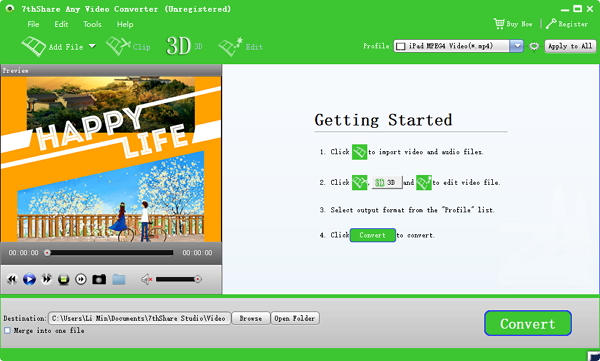
Fügen Sie nach dem erfolgreichen Start von 7thShare Video Converter die zu konvertierende MOV-Datei hinzu. Die zu konvertierende Datei kann auf zwei Arten geladen werden: Die erste ist das Ziehen und Ablegen der Datei in die Software-Oberfläche oder alternativ das Klicken auf die Schaltfläche Dateien hinzufügen. Wenn Sie auf die Schaltfläche Dateien hinzufügen klicken, wird ein Explorer geöffnet. Suchen Sie nun die Datei, die Sie konvertieren möchten, und klicken Sie auf die Schaltfläche Öffnen. Sie können auch jedes Mal mehrere Videodateien zum Konvertieren hinzufügen, da 7thShare Video Converter die Stapelkonvertierung unterstützt.
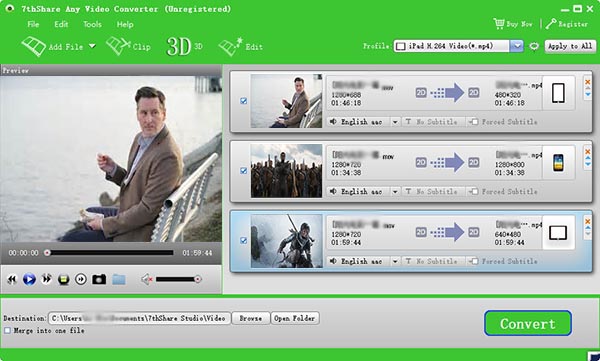
Klicken Sie nun oben rechts auf der Benutzeroberfläche unter Ausgabeformat auf Format. Nachdem Sie darauf geklickt haben, wählen Sie MP4 als Ausgabeformat. Sie können auch auf die Dropdown-Liste "Profil" klicken und "MPP4" in das Suchfeld rechts eingeben. Wählen Sie das gewünschte aus.
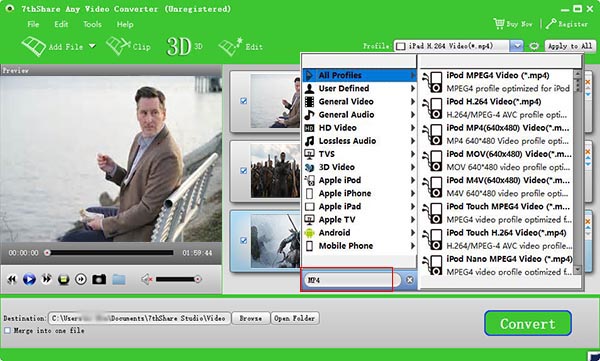
Hinweis: Sie können das Video nach Ihrem Geschmack bearbeiten, indem Sie es zuschneiden, zuschneiden, Effekte anwenden usw. Zum Bearbeiten des Videos klicken Sie einfach auf die Schaltfläche Bearbeiten vor dem hinzugefügten Video.
Klicken Sie nach dem Einrichten Ihres Ausgabeformats auf die Schaltfläche Konvertieren. Nun wird der Konvertierungsprozess gestartet. Dieser MOV in MP4-Videokonverter beendet die Konvertierung von Videos in wenigen Minuten.